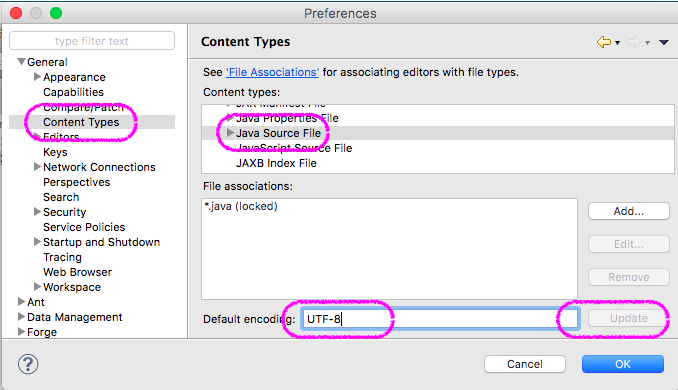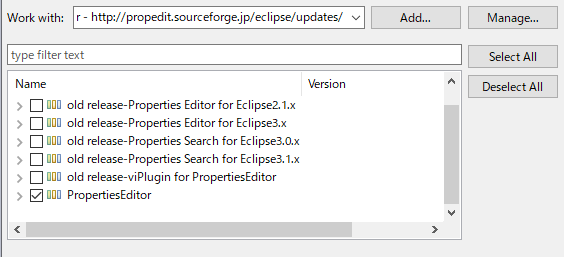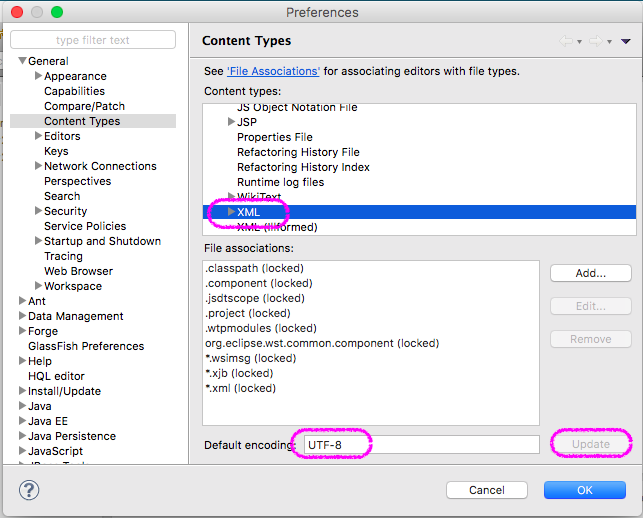プロジェクトの期間が長くなるといろんなメンバが出入りしたりいろんなことがあったりして、文字コードや改行コードを1度苦労して統一してもいつの間にか違うものが入り込んできます。
メンバみんなで設定を揃えることが肝要です。
- 環境
- Windows 10 Pro 64bit バージョン1909
- Eclipse Version: 2020-03 (4.15.0)
- 設定しているデフォルトJRE : Java 11
※. 画像は以前のMacOSでのものなのでイメージとして参照してください
ワークスペースの改行コードをWindows(\n\r)にする
- [Prefernces]ダイアログ > [General] > [Workspace] を選択します。
- [New text file line delimiter] > [Other] > [Windows] を選択します。
- [Apply]ボタンを押下します。
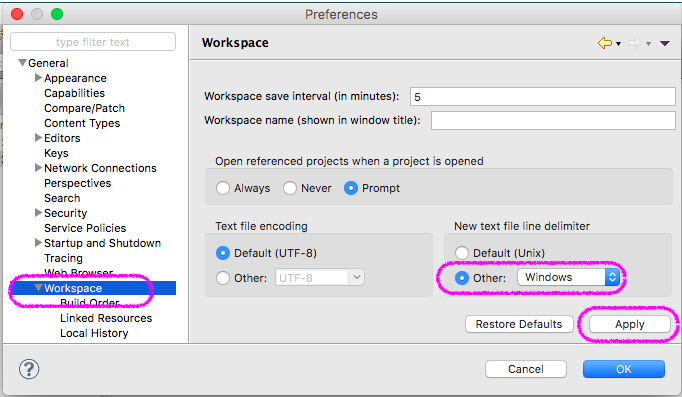
拡張子ごとに文字コードを設定する
- [Prefernces]ダイアログ > [General] > [Content Types] を選択します。
- [Content Types:]のリスト > [Text] の「▶」を展開します。
「*.java」の文字コードをUTF-8に設定する
- [Java Source File] を選択します。
- [Default encordiong] に「UTF-8」を入力して [Update]ボタンを押下します。
「*.properties」の文字コードをUTF-8に設定する
- [Properties File] を選択します。
-
 そんなものは表示されない!という場合 : properties editorをインストールする
そんなものは表示されない!という場合 : properties editorをインストールする
-
- [Default encordiong] に「UTF-8」を入力して [Update]ボタンを押下します。
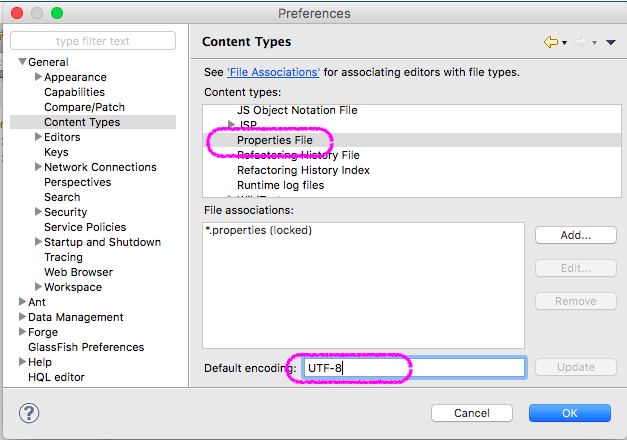
「*.css」の文字コードをUTF-8に設定する
- [CSS] を選択します。
- [Default encordiong] に「UTF-8」を入力して [Update]ボタンを押下します。
「*.js」の文字コードをUTF-8に設定する
- [JavaScript Source File] を選択します。
- [Default encordiong] に「UTF-8」を入力して [Update]ボタンを押下します。